オブジェクト傾斜調整変換
指定したオブジェクトを傾斜調整可能なオブジェクトに変換します。
任意のオブジェクトを配置し、メニューバー「ツール」>「オブジェクト傾斜調整変換」を選択します。
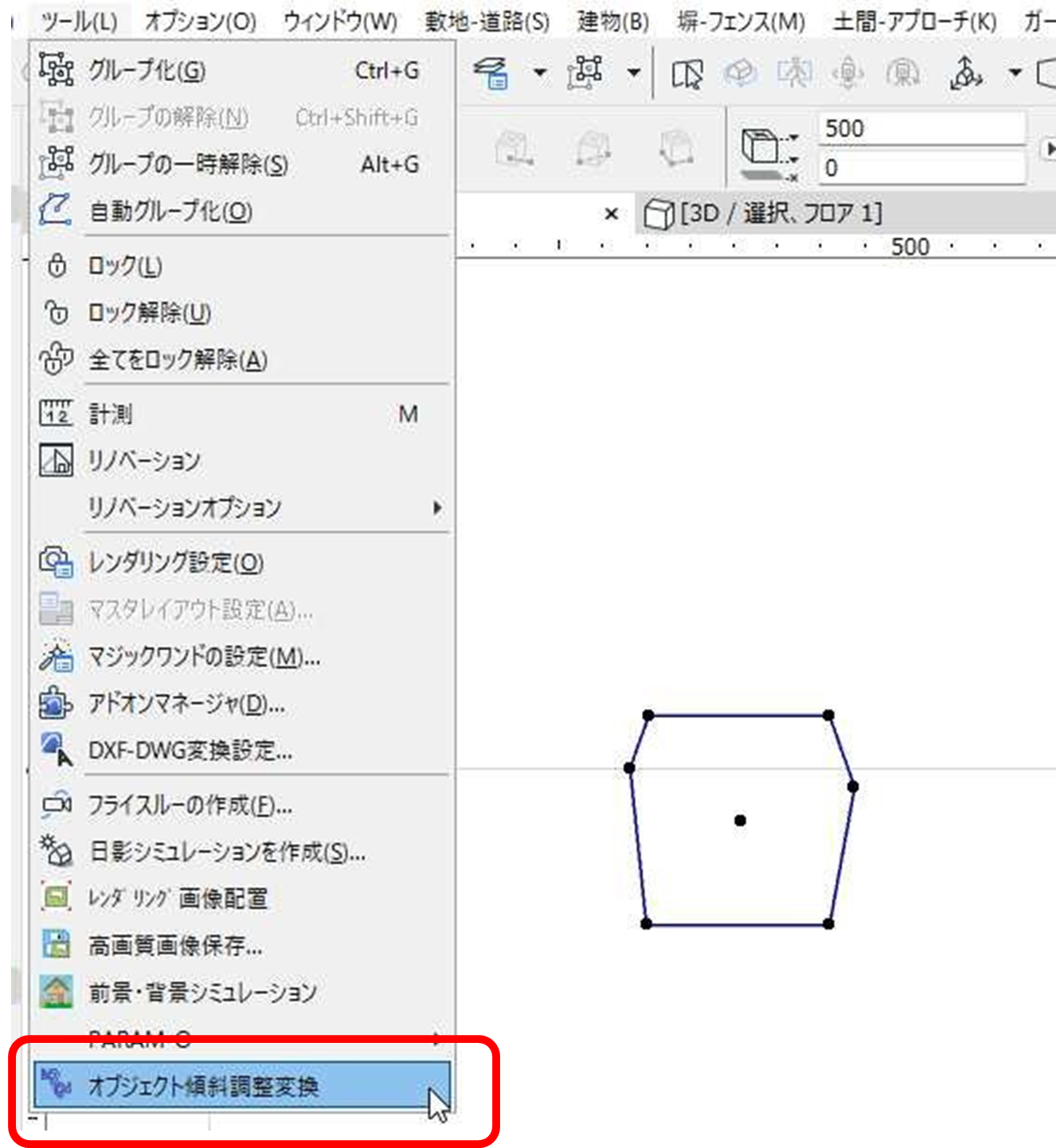
以下の画面が表示されますので、「対象要素を取得」→「実行」をクリックします。
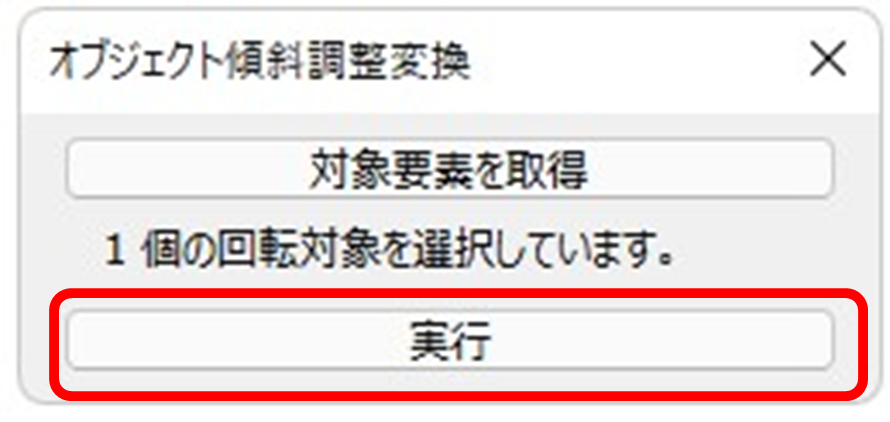
変換に成功すると以下の画面が表示されますので「OK」ボタンをクリックします。
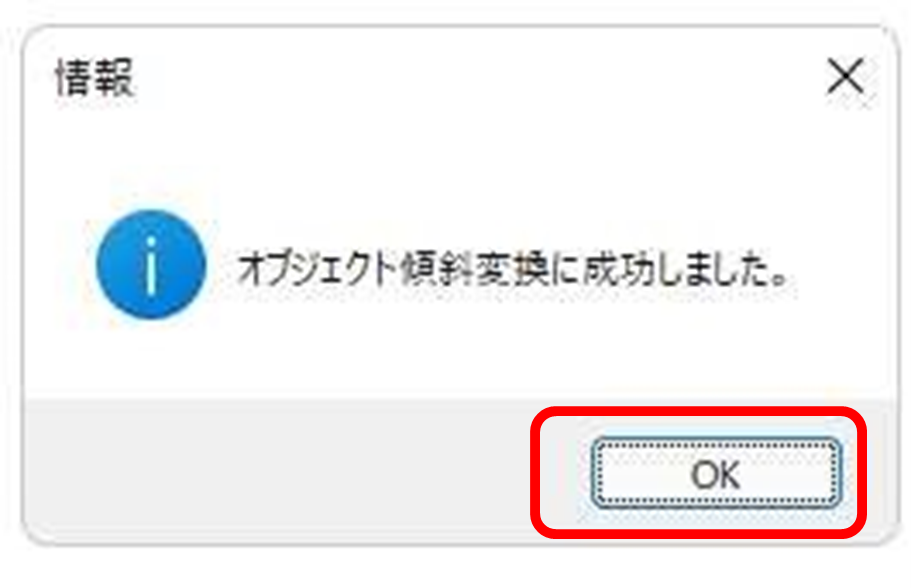
変換されたオブジェクトには既存パラメータに加えて「回転角度」の設定が可能になります。
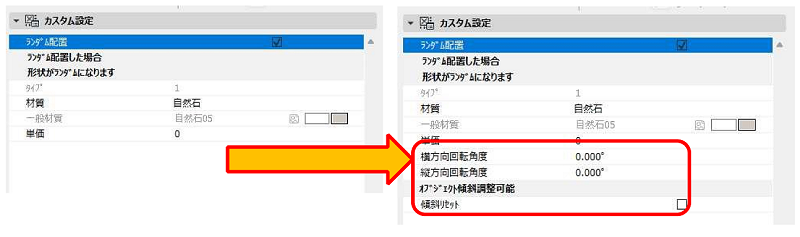
変換に成功すると以下の画面が表示されますので「OK」ボタンをクリックします。
変換されたオブジェクトには既存パラメータに加えて「回転角度」の設定が可能になります。
オブジェクト傾斜調整変換について
変換されたオブジェクトは、変換を実行したPLN データの「埋め込みライブラリ」→「Rotation?Object Library」の中に生成されます。
他の図面で使用する場合は「ライブラリマネージャ」でエクスポートすれば使用できますが、
RIKCAD11 専用オブジェクトになりますので旧バージョンでは使用できません。
Related Articles
傾斜地にメッシュフェンスを配置する方法
傾斜調整で傾斜地に沿ってメッシュフェンスを配置出来ます。 オブジェクトの設定画面[カスタム設定]もしくは[パラメータ]内に[オブジェクト傾斜調整可能]もしくは[傾斜調整可能]と表示があるかないかによって、手順が異なります。 下記の手順に沿って、配置してください。 傾斜調整可能と表示がある場合 【1】 オブジェクトから傾斜地に配置したいメッシュフェンスを選択します。 【2】 メニューバー「塀-フェンス」または「作図-補助」>「フェンス配置」を選択します。 ...傾斜調整できないものを傾斜させたい
【RIKCAD11以降】 「オブジェクト傾斜調整変換」で対応が可能です 【RIKCAD10/9】 【RIKCAD8以下】 傾斜調整できるオブジェクトは、各オブジェクトの設定画面に、 「傾斜調整可能」の表記がある物が対象です。 ただし、これらの表記がないオブジェクトでも、 オブジェクト「回転オブジェクト」を使用することで傾斜調整できるようになります 操作 ...敷地を回転する方法
作成した敷地を回転させるには、「方向の設定」(位置を回転)機能を使用します。 【1】下記画像の位置にある、アイコンをクリックします。 【RIKCAD9以上】 【RIKCAD8以下】 【2】基準となるポイントでクリックします。 【3】方向を指示して、クリックします。 【4】任意の方向に回転させます。 【5】元に戻すには、「0.00」を選択します。寸法の数値が回転出来ない
下の画像のように寸法の数値を180度回転したいが、回転をしても元の角度に戻ってしまう場合の設定です。 平面図で寸法の数値のみを矢印で選択状態にします。 設定ボタンを押して設定画面を開きます。 常に読み取り可能/自動位置に戻すのチェックを外しOKで閉じます。 これで数値の回転を行うことが可能です。オブジェクト(商品)を回転させる方法
回転オブジェクトを使用する方法 オブジェクトを3Dで任意の角度で斜めに傾けて配置させたい場合、回転オブジェクトを使用することで回転させることができます。 メモ ・傾斜調整に非対応のオブジェクトでも、 回転オブジェクトから配置したオブジェクトは傾斜調整できる様になります ・オブジェクトだけではなく、ランプツールも以下の同様の手順で、3Dで好きな角度に 回転させることができます 【1】回転させたいオブジェクトを平面図に配置します。 【2】配置したオブジェクトを平面図で選択し、 ...